Додајте Чишћење диска да кликнете десним тастером миша на Контекстни мени чврстих дискова
Овај пост ће вам помоћи како да додате чишћење диска у мени на чврстим дисковима десним кликом(add Disk Cleanup to right-click menu of hard drives) у оперативном систему Виндовс 10(Windows 10) . Додавањем ове опције, можете отворити Диск Цлеануп(Disk Cleanup) за одређену диск јединицу са само два клика мишем, а затим ослободити простор за ту диск јединицу, избрисати привремене датотеке итд. Подразумевано морате да отворите Диск Цлеануп(Disk Cleanup) , а затим да изаберете диск јединицу за коју желите да извршите процес чишћења. Али, када је ова функција омогућена, можете директно користити Чишћење диска за чврсти диск.(Disk Cleanup)
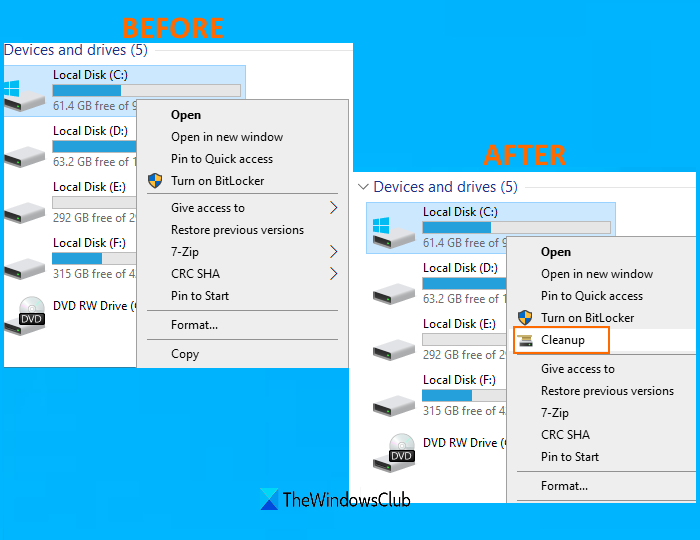
Додајте Чишћење диска(Add Disk Cleanup) у контекстни мени чврстих дискова
Трик регистратора(Registry) вам омогућава да додате Чишћење диска(Disk Cleanup) у контекстни мени на свим чврстим дисковима десним кликом. Хајде да проверимо кораке:
- Отворите уређивач регистра
- Приступни кључ регистра шкољке(shell)
- Креирајте Виндовс.ЦлеанУп(Windows.CleanUp) кључ регистратора
- Креирајте ЦоммандСтатеСинц(CommandStateSync) стринг вредност
- Креирајте ЕкплорерЦоммандХандлер(ExplorerCommandHandler) стринг вредност
- Додајте
{9cca66bb-9c78-4e59-a76f-a5e9990b8aa0}његове податке о вредности - Притисните дугме ОК
- Направите име иконе(Icon) Стринг Валуе
- Додајте
%SystemRoot%System32cleanmgr.exe,-104његове податке о вредности - Притисните дугме ОК
- Креирајте ДВОРД(ImpliedSelectionModel) вредност ИмплиедСелецтионМодел
- Изаберите опцију Хексадецимално(Hexadecimal) у одељку База
- Додајте 1 у податке о вредности
- Притисните дугме ОК
- Затворите уређивач регистра.
Прво отворите прозор уређивача регистра . (Registry Editor)За ово упишите регедит(regedit) у поље за претрагу(Search) и користите тастер Ентер .(Enter)
У уређивачу регистра, приступите имену љуске(shell) Регистри кеи. Пут је:
HKEY_CLASSES_ROOT\Drive\shell
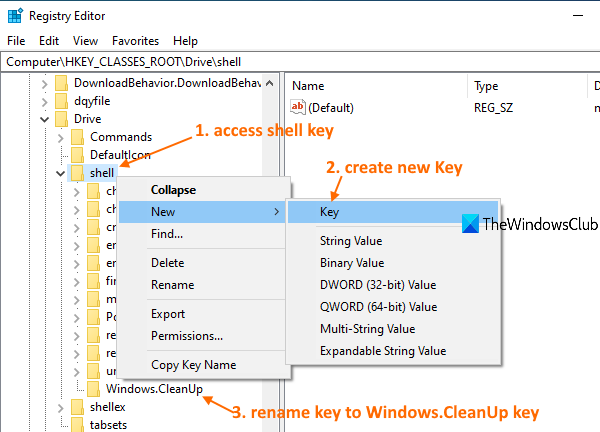
Приступите(Access) десном типку миша на схелл кеи менију, идите на Нови(New) мени и користите опцију Кеи . (Key)Ово ће креирати нови кључ. Морате преименовати тај кључ помоћу Виндовс.ЦлеанУп(Windows.CleanUp) , баш као што је видљиво на горњој слици екрана.
Сада, на десном делу тастера Виндовс.ЦлеанУп(Windows.CleanUp) , креирајте вредност стринга користећи мени десним кликом и поставите његово име на ЦоммандСтатеСинц(CommandStateSync) .
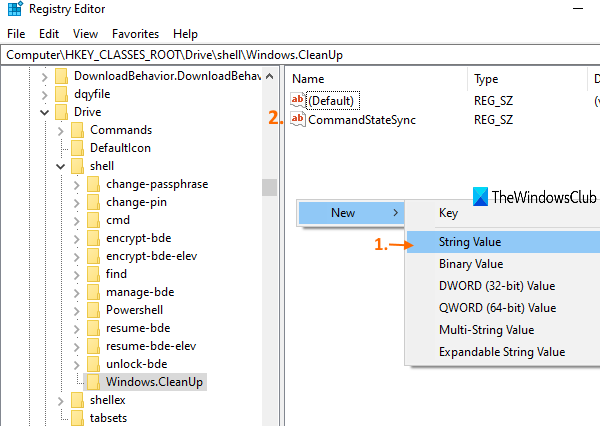
Направите(Create) другу вредност стринга(String Value) и преименујте је помоћу ЕкплорерЦоммандХандлер(ExplorerCommandHandler) -а . Двапут кликните на ЕкплорерЦоммандХандлер стринг вредност(ExplorerCommandHandler String Value) и видећете мали оквир.
Тамо додајте {9cca66bb-9c78-4e59-a76f-a5e9990b8aa0}у поље Подаци о вредности(Value) . Притисните дугме ОК.
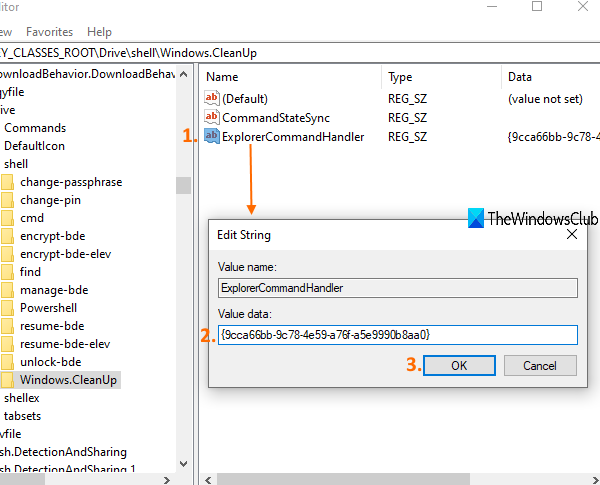
Опет, креирајте нову вредност(Value) низа са именом иконе(Icon) . Двапут кликните(Double-click) на ту вредност и појавиће се оквир.
Тамо додајте %SystemRoot%System32cleanmgr.exe,-104његов оквир са подацима о вредности(Value) и притисните дугме ОК.
Ово ће приказати икону за чишћење диска(Disk Cleanup) у менију чврстих дискова десним кликом.
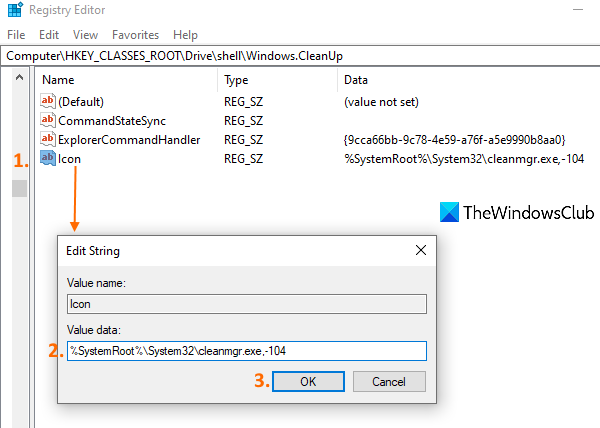
Сада креирајте нову ДВОРД(DWORD) вредност користећи контекстни мени десним кликом и преименујте је у ИмплиедСелецтионМодел(ImpliedSelectionModel) .
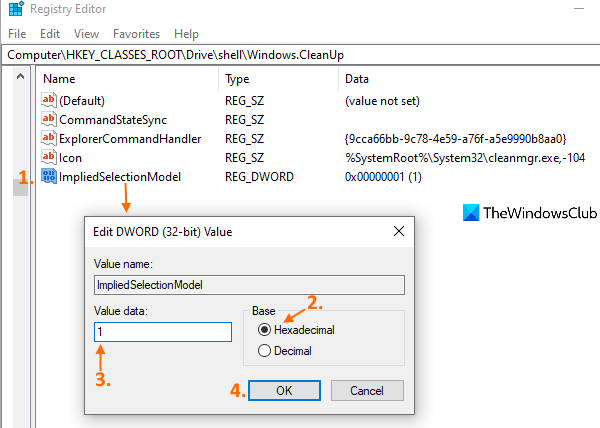
Двапут кликните(Double-click) на ту ДВОРД(DWORD) вредност и појавиће се оквир. У том пољу прво изаберите хексадецималну(Hexadecimal) опцију (као што је видљиво на горњем снимку екрана) доступну у одељку База(Base) . Након тога, ставите 1 у поље Подаци о вредности(Value) . На крају, притисните дугме ОК.
То је све! Отворите Филе Екплорер(Open File Explorer) и кликните десним тастером миша на чврсти диск. Приметићете да је опција Чишћење(Cleanup) видљива. Кликом на ту опцију отвориће се прозор за чишћење диска за тај одређени диск.(Disk Cleanup)
Да бисте уклонили опцију Чишћење диска(Disk Cleanup) из контекстног менија чврстих дискова десним кликом, само следите горе наведене кораке и избришите Виндовс.ЦлеанУп(Windows.CleanUp Registry) кључ регистратора који сте ви креирали.
Надам се да помаже.
САВЕТ(TIP) : Да ли сте знали да верзија услужног програма за чишћење диска са командне линије(Command-line version of Disk Cleanup Utility) нуди више опција за чишћење?
Related posts
Уређивачи контекстног менија: додавање, уклањање ставки контекстног менија у оперативном систему Виндовс 11
Уредите, додајте, вратите, уклоните ставке из новог контекстног менија у Виндовс-у
Додајте Опен Виндовс терминал да бисте отворили БИЛО КОЈИ профил у контекстуалном менију
Додајте Опен Виндовс Терминал као администратора у контекстни мени
Додајте претрагу на Гоогле слике помоћу контекстног менија у оперативном систему Виндовс 11/10
Омогући онемогућавање контекстног менија десног клика - Виндовс Екплорер
Уклоните или додајте Гоогле диск, Дропбок и ОнеДриве у контекстни мени
Како отворити командну линију у фасцикли у оперативном систему Виндовс 11/10
Како додати ставку Креирај тачку враћања у контекстни мени у оперативном систему Виндовс 10
Уклоните или додајте власништво ЕФС датотеке из контекстног менија у оперативном систему Виндовс 10
Како додати ПоверСхелл у контекстни мени у оперативном систему Виндовс 10
Уклоните ротирање улево и ротирање удесно из контекстног менија за слике
Додајте копију у фасциклу и преместите у фасциклу у контекстном менију у оперативном систему Виндовс 10
Ставка контекстног менија Подеси као подразумевани штампач недостаје у оперативном систему Виндовс 10
Како додати подешавања у контекстни мени радне површине у оперативном систему Виндовс 11/10
ТрееСизе Фрее: Прикажите величине датотека и фасцикли користећи контекстни мени у Виндовс-у
Уклоните Мове то ОнеДриве из контекстног менија у оперативном систему Виндовс 10
Додајте Опен командни прозор овде као администратор у Виндовс 10 контекстни мени
Како уклонити ставку контекстног менија Прикажи више опција у оперативном систему Виндовс 11
Како додати Виндовс безбедносну каскадну ставку контекстног менија
